Всю информацию, которую УО должна размещать в ГИС ЖКХ, можно внести через личный кабинет. Но это долго. Поэтому изобрели способы автоматической загрузки сведений в ГИС ЖКХ. Они помогают сохранить время и силы сотрудников управляющей организации.
Расскажем, какие сведения можно загрузить с помощью API, а для внесения каких данных придётся изучить некоторые тонкости ГИС ЖКХ.
API – это сервис для автоматизации обмена данными с ГИС ЖКХ, созданный разработчиками РосКвартала. С его помощью сведения в систему в автоматическом режиме можно передать из программы, которой пользуется управляющая организация.
Обязательное условие интеграции – программа должна быть на базе 1С и не ниже версии 8. Устаревшие версии 1С разработчики больше не сопровождают и не дорабатывают, поэтому интеграцию через них настроить невозможно.
Чтобы тратить меньше времени на размещение информации в ГИС ЖКХ, советуем вам хранить как можно больше сведений о деятельности УО в программе, которая интегрирует данные в систему.
Как передать данные из 1С в ГИС ЖКХ
Какую информацию УО удобно размещать с помощью API
Самый объёмный раздел ГИС ЖКХ – «Объекты управления». В нём сосредоточена основная информация о деятельности управляющей организации.
Начинать заполнение раздела «Объекты управления» нужно с вкладки «Договоры управления». В неё вы загружаете электронные образы договоров управления (устава – для ТСЖ), протоколов ОСС, подтверждающих выбор способа управления, прикрепляете к загруженным документам объект управления и заполняете общие сведения по нему. Если домов много, загрузка документов и внесение информации в систему отнимет много времени.
После того, как дома под управлением появились в ГИС ЖКХ, заполните информацию об объектах жилищного фонда, сведения о конструктивных элементах, внутридомовых сетях, лифтах, помещениях, лицевых счетах, приборах учёта, общих собраниях собственников, договорах на пользование общим имуществом,договорах оказания услуг и выполнения работ и актам выполненных работ по таким договорам.
В каждом помещении от одного до трёх лицевых счётов, от двух до четырёх приборов учёта. Если под вашим управлением 25 МКД, вам нужно разместить от 1 250 до 7 500 помещений, от 1 250 до 22 500 лицевых счетов, от 2 500 до 30 000 приборов учёта. И это только по самым скромным подсчётам.
Показания приборов учёта вносить в ГИС ЖКХ нужно ежемесячно. Без них не получится сформировать платёжный документ. Если в вашей программе все показания упорядочены, для загрузки данных через API достаточно будет нажать несколько кнопок и ждать, пока все показания будут перенесены. Проделать такой путь можно и вручную – зайти в информацию о каждом ПУ и внести показания.
В разделе «Оплата ЖКУ» накапливается информация о начислениях за жилищно-коммунальные услуги, оплате услуг потребителями. Загрузить данные в этот раздел автоматически – самый удобный способ. API позволит сформировать все квитанции в ГИС ЖКХ в течение дня. Размещать информацию в этот раздел также нужно ежемесячно.
Отдельно поговорим о капитальном ремонте. В этот раздел управляющей организации нужно разместить протоколы ОСС о выборе способа формирования капитального ремонта.
Если собственники решили, что капитальный ремонт формируется на специальном счёте УО, то такая организация должна вести и размещать в ГИС ЖКХ лицевые счета на капитальный ремонт, договоры оказания услуг по капитальному ремонту. Также в системе нужно поддерживать актуальные данные о размере фонда капитального ремонта и об оплатах жильцами взносов на капремонт. Всю эту информацию можно разместить в систему с помощью API.
Кто размещает класс энергоэффективности в ГИС ЖКХ
Что загрузить через API не получится
Раздел «Администрирование» заполнить с помощью переноса сведений через API не удастся.
Данные в него можно внести только вручную. Это не отнимет у управляющей организации много времени. Вам предстоит разместить:
Дополнительную информацию об организации: режим работы, данные о времени и месте приёма граждан, контактные телефоны, ФИО руководителя организации, сведения о членстве в саморегулируемой организации.
Платёжные реквизиты организации. Платёжными реквизитами называются сведения, которые необходимы для перечисления денежных средств. В поля, которые относятся к информации о получателе платежа, внесите данные УО, а в строки, предназначенные для реквизитов счёта получателя платежа, разместите информацию о банке, через который проходят платежи собственников и нанимателей помещений.
Сотрудники. Здесь руководитель организации может предоставить доступ сотрудникам, которым поручил размещение информации в ГИС ЖКХ.
Платёжные агенты. Если ваша организация пользуется услугами расчётного центра, прикрепите договор на оказание таких услуг и заполните реквизиты платёжного агента.
Заполнять вкладки «Функции», «Информационные системы» не нужно, там настройки заданы автоматически. Во вкладке «Настройки организации» вы можете только задать нужный способ формирования платёжного документа, а в журнале событий посмотреть, кто и когда заходил для работы в личном кабинете организации в ГИС ЖКХ.
Как мы уже говорили, большинство вкладок самого большого раздела ГИС ЖКХ «Объекты управления» можно заполнить с помощью API. Но и здесь есть нюанс – «Управление объектом» с помощью интеграции заполнить не получится. Здесь управляющие организации размещают информацию о перечне работ и услуг в разрезе каждого МКД под управлением:
- перечни работ и услуг,
- планирование работ и услуг,
- фиксацию работ и услуг,
- оценку качества оказанных работ и услуг.
Штрафы за нарушения при раскрытии информации в 2018 году
Выводы
Помните о том, что всю информацию в ГИС ЖКХ можно разместить вручную. Но мы советуем совместить ручной ввод с интеграцией. Это поможет сэкономить время и силы сотрудников организации.
Чтобы было легче ориентироваться в том, что придётся разместить без помощи адаптера, а что можно загрузить через API, воспользуйтесь таблицей.
Подпишитесь на рассылку
Еженедельно получайте новости сферы ЖКХ, советы по управлению МКД и заполнению ГИС ЖКХ.
Выберите почту, на которую вам удобно получать рассылку, присоединяйтесь к 77 327 подписчикам
Статьи по теме
Что такое ГИС ЖКХ
Государственная информационная система жилищно-коммунального хозяйства введена в промышленную эксплуатацию 1 июля 2016 года. С тех пор ажиотаж вокруг нововведения не утихает. Появление системы принесл…
Вопросы по теме
Полное или частичное копирование материалов разрешено только при указании источника и добавлении прямой ссылки на сайт roskvartal.ru
Рассказываем пошагово, как загрузить, добавить, изменить или удалить лицевой счет в ГИС ЖКХ.
Электронная система ГИС ЖКХ позволяет не только контролировать статус работы той или иной компании сферы ЖКХ, но и отслеживать движение материальных средств, которые предназначаются для ремонта дома, обустройства двора и жилых подъездов. Помимо этого, любой владелец недвижимости в МКД может осуществлять мгновенные платежи за коммунальные услуги непосредственно в самой системе. Расскажем далее, как загрузить, изменить или удалить сведения о ЛС.
Дорогие читатели! Наши статьи рассказывают о типовых способах решения юридических вопросов, но каждый случай носит уникальный характер.
Если вы хотите узнать, как решить именно Вашу проблему — обращайтесь в форму онлайн-консультанта справа или звоните по телефону . Это быстро и бесплатно !
Шаблон или заполнение с нуля?
Для начала работы в системе следует пройти регистрацию, так как все дальнейшие действия должны осуществляться в «Личном кабинете». Наиболее трудоемкая и кропотливая работа заключается в размещении информации о лицевых счетах. Пользователю предоставляется на выбор два метода внесения данных – вручную (с нуля) или при помощи шаблона.
Оптимальным является второй метод, так как при размещении вручную есть шанс допустить ошибку. Плюс ко всему, эта процедура займет большое количество времени. Шаблон же имеет простой и понятный вид, с его заполнением справиться намного проще.
Как передать данные о ОМС?
Специалисты ОМС также получают возможность пользоваться ГИС после регистрации в ней учреждения. После регистрации можно изменить:
- данные об учреждении, если в системе отображаются устаревшие сведения;
- сотрудниках;
- функциях;
- добавлять объекты из числа ЖФ;
- изменить связь объекта с данными, поступающими из Росреестра;
- размещать данные о внутридомовых сетях;
- добавлять подъезды;
- изменять информацию, доступную об объектах недвижимости таким образом, чтобы она полностью соответствовала действительности и т.д.
Ввод данных осуществляется через личный кабинет. Сотрудникам ОМС доступно изменение данных о самом учреждении – в режиме онлайн всё корректируется, не требуя подгрузки дополнительных шаблонов.
Аналогично в соответствующих разделах осуществляется добавление и изменение данных об объектах жилищного фонда.
Пошаговая инструкция
При работе с системой ГИС ЖКХ следует внимательно изучить все вкладки и иметь на руках необходимые данные, чтобы работа с лицевыми счетами прошла эффективно и без ошибок.
Как внести?
В первую очередь необходимо выгрузить из системы шаблон – файл в формате Excel. В нем имеется два листа – «Основные сведения», «Помещения». Для начала следует заполнить все графы в первом листе. Здесь необходимо указать:
- Любой идентификатор потребителя (чаще всего – номер лицевого счета).
- Статус плательщика – собственник или наниматель.
- Общую площадь в м 2 .
Если речь идет об общежитии, то указывается площадь комнаты.
После внесения всех данных можно переходить к заполнению второго листа. Если информация в нем будет отсутствовать, операция по размещению лицевого счета будет недоступной.
На листе «Помещения» указывается:
- Размер доли в процентном эквиваленте по уплате квитанций за услуги, предоставляемых ЖКХ (от 0% до 100%).
- Лицевой счет или любой другой идентификатор – его можно скопировать с первого листа.
- Адрес квартиры (комнаты).
Бывает, на одно помещение приходится несколько раздельных лицевых счетов. В этом случае необходимо внести каждый из них, кроме тех, которые уже закрыты.
Теперь остается лишь загрузить шаблон в систему.
- Для этого в личном кабинете нужно открыть вкладку «Объекты управления».
- В появившемся меню выбрать «Лицевые счета».
- Далее нажать на кнопку «Загрузить информацию» и выбрать пункт «Управляющая организация».
- Завершающий этап – это нажать такие кнопки, как «Добавить файл», «Импортировать».
Как изменить номер ЛС? Для этого в подсистеме «Лицевые счета и объекты учета» нужно найти документ «Изменение информации о лицевом счете». Он имеет три вкладки:
- «Основное».
- «.
В левом верхнем углу указывается дата вступления внесенных изменений в силу.
- Можно выбрать лицевой счет, по которому будут производиться изменения.
- Поставить галочку возле поля «Изменить ответственного квартиросъемщика» (если это требуется).
- В справочнике «Граждане» при помощи поиска выбрать нового ответственного квартиросъемщика.
- Вторая вкладка позволяет осуществить подключение или отключение различных услуг по данному лицевому счету.
- Третья вкладка предназначена для изменения статусов (Подключен/Не подключен) учетных объектов.
После внесения всех корректировок в правом нижнем углу нажать копку «ОК» и затем «Сохранить».
Это довольно простая процедура, не требующая временных затрат. Осуществить ее можно в несколько кликов мышкой.
В открытом окне можно увидеть перечень всех ранее загруженных лицевых счетов. Выбрав нужный, необходимо нажать на кнопку «Меню действий», в результате чего отобразится список из трех позиций:
Для осуществления операции нужно выбрать последний пункт.
Выгрузка данных
Управляющим компаниям, осуществляющим контроль за большим количеством жилых многоквартирных домов, довольно сложно вручную вносить все необходимые данные.
Намного проще сделать выгрузку из программы, которая автоматически все считает. Это один из самых трудоемких и сложных этапов, поэтому подходить к выполнению этой задачи следует с особой внимательностью.
Можно воспользоваться программой АТМ, которая обеспечивает постоянный сбор данных с учетных узлов в режиме онлайн. При этом они хранятся в системе на протяжении всего указанного временного промежутка, а при необходимости и соответствующих настройках могут автоматически выгружаться в ГИС ЖКХ. Но наиболее распространенный способ – использование шаблонов Excel.
- Для начала в программе следует войти во вкладку «Раскрытие информации» и в правой колонке выбрать пункт «Интеграция с ГИС ЖКХ».
- В открывшемся окне нужно выбрать пункт «Настройка соответствия характеристик» и заполнить все появившиеся графы. Причем сделать это нужно в полном соответствии с данными, уже имеющимися в базе.
- По завершению заполнения нажать кнопку «Сохранить».
Для того чтобы осуществить полную выгрузку информации о лицевых счетах и приборах учета, нужно:
- Зайти в блок «Выгрузка данных».
- Перейти в «Разовые операции».
- Нажать на «Выгрузка данных для импорта в ГИС ЖКХ».
Номер единого лицевого счёта в ГИС ЖКХ
Согласно приказу Минкомсвязи России № 589, Минстроя России № 944/пр от «Об утверждении порядка и способов размещения информации» единый лицевой счёт — код в системе помещения лица, пользующегося на праве собственности или другом законном основании помещением, за которое данное лицо в соответствии с жилищным законодательством обязано вносить плату. Единый лицевой счёт входит в состав обязательной информации, необходимой для внесения платы за занимаемое потребителем помещение.
После того, как были внесены сведения по лицевым счетам, ГИС ЖКХ автоматически присваивает каждому из них уникальный номер — единый лицевой счёт. Чтобы его узнать, откройте вкладку «Сведения о помещениях», а после — «Сведения о помещении» и нажмите «Посмотреть сведения о ЛС».
Затем появится диалоговое окно с информацией о лицевом счёте:
Совет: лучше сразу завести базу по уникальным номерам и единым лицевым счетам (Exсel), т.к. эти данные могут использоваться многократно.ГИС ЖКХ: Состав, сроки и периодичность размещения информации 15385 0
Условия открытия
ЛС может быть открыт только если есть:
- Учитываемое здание.
- Помещение жилого или нежилого типа.
- Пользователь жилья.
Счет может быть создан для жилого или нежилого помещения, при этом следует заметить, что в нежилом помещении гражданина прописать невозможно.
Необходимо выложить номер ЛС, выданный УК, ЖСК, ТСЖ. Это правило распространяется на всех владельцев и лиц, использующих помещения МКД. Все данные должны быть занесены до 07. 2021 года. По завершении этого срока каждому будет предоставлен № единого ЛС, он формируется ГИС ЖКХ. Номер единого ЛС создается программой с учетом данных, уже присутствующих в ней.
Полезное видео
Смотрим видеоинструкции:
Не нашли ответа на свой вопрос? Узнайте, как решить именно Вашу проблему – позвоните прямо сейчас:
+7 (Москва) Это быстро и бесплатно !
С 1 июля 2021 года все представители сферы ЖКХ обязаны быть зарегистрированными и размещать информацию о своей деятельности в электронной системе ГИС ЖКХ. Времени до этого момента немного, и всё же остается множество вопросов, касающихся регистрации в системе и размещению в ней данных. Сегодня мы поделимся с вами советами, как загружать лицевые счета на ГИС ЖКХ.
Информация, извлекаемая из символов единого номера
ЕЛС составляется из цифровых и буквенных символов для помещения жильца, проживающего в нем на законном основании, в частности, обладающего правом собственника. Это же лицо обязуется перечислять оплату за использование жилплощади.
Номер ЛС представляет собой хранилище данных, в котором закодирована информация о технических характеристиках жилья, числе лиц, проживающих в по прописке, особенностях коммуникационных систем.
При начислении коммунальных платежей эти данные вносятся в те ЛС, что зафиксированы в центре расчетов жилищно коммунального хозяйства.
Если возникает необходимость, то ЕЛС может быть разделен на несколько частей по количеству пользователей. Такая тактика используется при наличии у квартиры нескольких владельцев.
Информация номера ЛС включает:
Порядок заполнения при регистрации
Для создания потребуется использовать документ “Открытие лицевого счета”. В бланк следует заполнить такую информацию:
- Номер ЛС. В обычном режиме он присваивается автоматически. Если требуется внести изменения, то это можно сделать вручную.
- Дата. Должна быть указана дата создания.
- Группа Л/С. Этот параметр не обязательно заполнять. В нем должно содержаться указание на категорию справочника “Лицевые счета”, куда перемещается создаваемый счет после проведения.
- Организация. Здесь необходимо ввести название организации, для нее и будет создан документ. Все данные размещаются в справочном каталоге “Организации”для дальнейшего использования системой.
- Вид объекта учета (жилой, нежилой, здание, сооружение).
- Объект учета. Выставляется более конкретная информация.
- Квартиросъемщик. Вносятся параметры из справочных каталогов: “Контрагент”, “Граждане”.
Далее на фото вы можете увидеть образец заполнения документа «Открытие лицевого счета»:
Как проверить статус шаблона
Статус шаблона можно проверить, открыв вкладку «Результат импорта/ экспорта файлов», в личном кабинете. Вы увидите список всех шаблонов, которые уже были загружены вами на сайт. Отметим, что статус шаблона можно и нужно проверять, так как на сайте указывается лишь, обработан файл или нет, и только внутри загруженного документа будет указано, где вы допустили ошибку.
Под галочкой предложена функция «Сохранить обработанный файл», документ будет скачан в формате Excel. Статус объекта указан в последнем столбце таблицы, который называется «Статус обработки». Если фон красный, значит, есть ошибки. Как их исправить, программа не пишет, поэтому придётся проверить всю таблицу заново. Если же в графе «Статус обработки» написано «Ок», значит, таблица обработана успешно.
Как загрузить в информационную базу?
По 209-ФС “О государственной информационной системе ЖКХ” все управляющие фирмы РФ должны выкладывать данные об осуществляемой деятельности, в частности по ЛС, на площадках ГИС ЖКХ.Как внести индивидуальную информацию?
Для загрузки ЛС на ресурс системы можно использовать один из двух существующих способов:
Пользователям предоставляется шаблон, созданный в Excel. Также на официальном ресурсе можно найти инструкцию по его заполнению. Для использования загрузите ее на свой компьютер. Учтите, что текст может содержать неточности.
В шаблоне есть 2 листа:
Заполняя 1 лист, внесите данные:
- номер ЛС, в качестве альтернативы используйте идентификатор пользователя;
- к какой группе относится плательщик: арендатор, владелец;
- полная площадь квартиры или комнаты в общежитии, указанная в кв. м.
Лицевой счет не может быть размещен до занесения сведений о помещениях и подъездах. Это можно сделать в разделе “Помещения”, заполнив такие графы:
- доля вносимой оплаты, величина указывается в % (обозначает сумму, выплачиваемую при оплате услуг ЖКХ в процентном отношении), может быть указано 0 -100%;
- № ЛС ( иначе – идентификатор потребителя) может быть продублирован из “Основные сведения”;
- адрес (эта колонка обозначена желтым, что означает допустимость заполнения или не заполнения(на усмотрение пользователя), однако, обязательно нужно заполнить колонку);
- № помещения;
- код здания в ФИАС ( выделяется желтым, обязательно должен быть заполнен).
Загружая шаблон со внесенными данными на сайт, войдите в свой ЛК и произведите действия:
- В “Объект управления” отыщите “Лицевые счета”.
- Далее в “Загрузить информацию” выберите “Управляющая организация”.
- Активируйте Добавить файл” и “Импортировать”.
Как это сделать
Согласно 209-ФЗ «О государственной информационной системе жилищно-коммунального хозяйства» все управляющие организации России через два месяца в обязательном порядке должны будут размещать информацию о своей работе, в том числе и информацию о лицевых счетах, в системе ГИС ЖКХ.
Сразу отметим, что есть два способа загрузки информации: ручной ввод и загрузка шаблона. Для экономии времени и оптимизации работы рекомендуем пользоваться вторым способом. Шаблон для заполнения (в формате Excel) и инструкцию к нему можно легко выгрузить с сайта, однако обратите внимание на то, что сопровождающая инструкция не вполне точная.
Шаблон состоит из двух листов: «Основные сведения» и «Помещения». В «Основных сведениях» нужно указать следующую информацию:
- номер лицевого счёта (или иной идентификатор потребителя);
- является плательщик нанимателем или собственником;
- общая площадь, кв.м (квартира; комната, если это общежитие).
Лицевой счёт нельзя разместить, пока не будут предоставлены сведения по помещениям и подъездам. В разделе «Помещения» необходимо внести информацию:
- доля внесения платы, размер доли в % (то есть в какой доле потребитель оплачивает квитанции за услуги ЖКХ) — указываются значения от 0 до 100;
- номер лицевого счета (или же иной идентификатор потребителя) — его можно продублировать с вкладки «Основные сведения»;
- адрес помещения (этот столбец выделен жёлтым цветом, то есть является необязательным к заполнению, однако адрес всё равно нужно прописать);
- номер помещения;
- код дома по ФИАС (этот столбец также выделен жёлтым цветом, но заполнить его нужно обязательно).
Иногда в одном помещении могут быть разделённые лицевые счета (порой два-три для одного помещения), при загрузке лицевых счетов нужно быть внимательным и загружать каждый. Уже закрытый лицевой счёт в шаблон вносить не нужно.УК будут размещать в 2 раза больше информации в ГИС ЖКХ 7856 0
Что нужно знать, чтобы подключить ручной режим ввода?
Если вы собственник помещения, а поставщик создал ЛС в информационной системе, то вы должны знать, что счет подключится автоматически. Если вы хотите произвести подключение в ручном режиме, то сначала узнайте его номер, посмотрев в платежном извещении, по которому ежемесячно оплачиваете коммунальные услуги и вносите оплату за жилье.
После этого перейдите на главную страницу ЛК и найдите блок “Действия”. Там нужно нажать “Подключить лицевой счет к личному кабинету”.
Нужно ввести обязательную для внесения информацию: номер дома, ЛС. Теперь откроется доступ к подключению.
Классификационный код дома в ФИАС
Важно помнить, что лицевой счёт привязывается к помещению, поэтому нужно узнать код дома в ФИАС (Федеральная информационная адресная система — база данных по всем адресным объектам России). Обратите внимание, столбец «Код дома в ФИАС» помечен в таблице жёлтым, т.е. является необязательным для заполнения, однако без этого кода ваша заявка обрабатываться не будет.
Как его узнать? На главной странице портала ГИС ЖКХ найдите вкладку «Электронные сервисы», нажмите кнопку «Все сервисы», а после — кнопку «Узнать код дома в ГИС ЖКХ»:
После её нажатия всплывёт окно «Получение сведений по адресу дома»:
Заполните строки и нажимайте на кнопку «Получить сведения». Когда отобразятся коды, просто сохраните нужный.Кто должен вносить сведения о домах в ГИС ЖКХ: ТСЖ или УК 13065 0
Действия, если требуется занести исправление данных: добавить, изменить
Если по какой-либо причине пользователю требуется внести изменения, то он может сделать это при помощи документа “Изменение информации о лицевом счете”. Этот документ располагается в подсистеме “Лицевые счета и объекты учета”. Он позволяет регистрировать факт редакции параметра “Ответственный пользователь”, метода идентификации поставляемых услуг, во время редакции характеристик счета.
Документ определяется двумя атрибутами:
- “от” – когда произведена редакция;
- “Лицевой счет” – указывает на изменяемый ЛС.
Перечень работ и услуг
- авторизоваться на сайте ГИС ЖКХ и перейти в кабинет пользователя;
- найти в верхнем меню раздел справочников и перейти в него;
- на загрузившейся странице выбрать работы и услуги;
- перейти к добавлению услуг – это можно сделать как с помощью типового справочника, так и добавив совершенно новую работу и услугу. Однако, если необходимо добавить стандартный перечень работ и услуг, лучше воспользоваться типовым справочником, нажав на соответствующую строку;
- в появившемся окне потребуется отметить нужные работы либо услуги и сохранить изменения;
- если нужной услуги в стандартном перечне нет – добавить её, заполнив обязательные поля и сохранив внесённые данные.
Чтобы разместить полученный перечень, нужно найти в управляемый дом в реестре, перейти к управлению объектом и нажать на пункт «Сформировать перечень». В появившемся окне потребуется сохранить внесённые данные.
Системой не найдено основание для создания лицевого счета – проблемы и решения
Иногда в процессе загрузки файла возникают ошибки. Одной из наиболее распространенных является ошибка INT008046 (не найдено основание для создания ЛС). Она возникает по разным причинам. Как вносить исправления?
Например, при создании файла пользователь не указал код здания по ФИАС. ГИС ЖКХ обнаружит отсутствие и откажет в загрузке. Для исправления ошибки внесите необходимые изменения в файл и повторите загрузку.
Также следует произвести проверку Устава и Договора Управления. Обратите внимание проставлен ли “Статус” – “Действующий”.
На чтение 5 мин. Просмотров 14.1k. Опубликовано 11.06.2021
Содержание
- Подробнее о лицевом счете
- Ручное внесение лицевого счёта в ГИС ЖКХ
- Внесение лицевого счета в ГИС ЖКХ с помощью шаблона
- На заметку
Мы продолжаем рубрику «Вопрос-ответ». В редакцию компании «Технология и Сервис» поступил вопрос о том, как открыть лицевой счет (далее ЛС) в частном секторе. Ответ прост: открытие ЛС в частном секторе ничем не отличается от ЛС в многоквартирном доме. Но не все знают как его открыть, поэтому мы предлагаем вам ознакомиться с инструкцией по открытию ЛС.
Подробнее о лицевом счете
ЛС присваиваются собственникам и пользователям жилых (и нежилых) помещений, для внесения оплаты за использование этих помещений и коммунальные услуги. ЛС можно добавить в систему ГИС ЖКХ только после того, как будет добавлено помещение, а к нему привязаны собственники (согласно приказу Минкомсвязи и Минстроя РФ от 24.08.2015 № 311/613/пр «Об утверждении состава, порядка, способов, сроков и периодичности размещения в ГИС ЖКХ информации из ГКН и ЕГРП»).
ГИС ЖКХ позволяет самостоятельно внести данные по собственникам (СНИЛС и паспортные данные). Эти сведения будут размещены в закрытой части ГИС ЖКХ.
Нумерация ЛС собственников должна соответствовать фактической нумерации квитанций. Если квартире № 1 присвоен ЛС № 418941, значит, в ГИС ЖКХ первой квартире нужно присвоить ЛС № 418941.
В течение 7 дней с момента присвоения ЛС в ГИС ЖКХ должны появиться:
- номер ЛС собственника и пользователя помещения в доме, присвоенный УО, ТСЖ или кооперативом, или номер единого ЛС, данный системой,
- номер единого ЛС, который присваивается в системе собственнику или пользователю ЖП или НП в МКД или жилом доме. Номер единого ЛС нужно выбрать из информации, которая содержится в системе. Этот пункт применяется с 1 июля 2017 года.
В систему вносятся только актуальные на сегодняшний день сведения, закрытые ЛС не подлежат загрузке, поэтому размещать долги по старым ЛС, по которым нет начислений, не нужно.
Есть два способа загрузки информации:
- ручной ввод;
- загрузка шаблона.
Ручное внесение лицевого счёта в ГИС ЖКХ
Чтобы разместить лицевой счёт в ручном режиме, в реестре лицевых счетов нажмите «Добавить лицевой счёт».
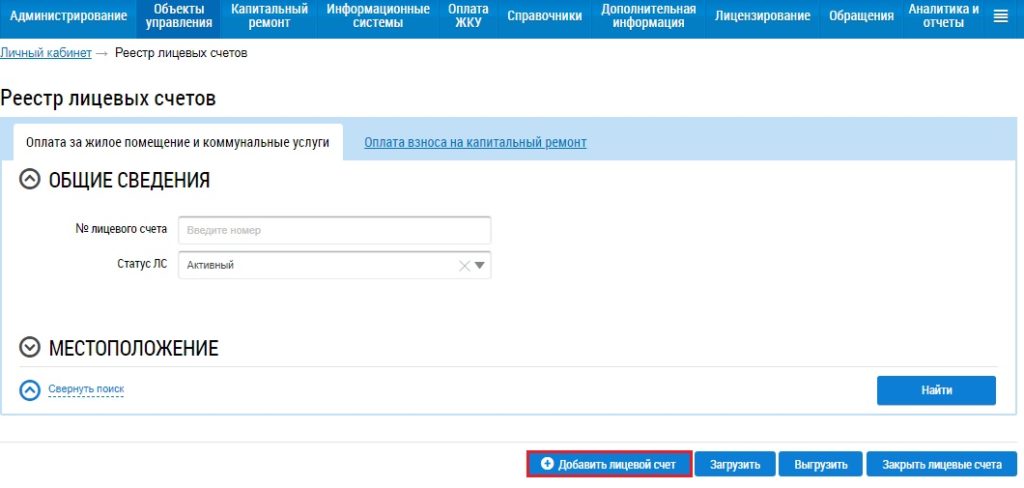
В открывшейся форме заполните необходимые поля. Для этого рядом с каждым блоком нужно нажать на пиктограммы выпадающих списков.
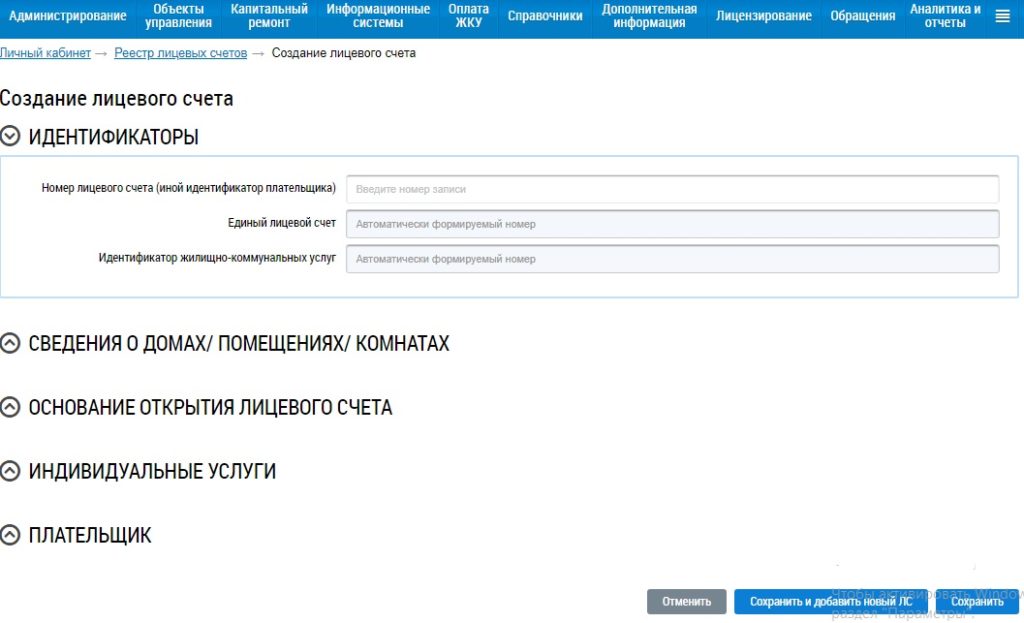
Заполните информацию:
- идентификаторы – к заполнению доступна только графа «Номер записи»;
- сведения о домах и помещениях (общая площадь, отапливаемая площадь, количество проживающих);
- основания открытия ЛС;
- индивидуальные услуги (выбрать из списка);
- сведения о плательщике (разделены ли счета, является ли плательщик нанимателем).
Плательщика можно выбрать из списка через формы поиска по физическим и юридическим лицам или внести информацию о нём вручную в специальной форме (ФИО, паспортные данные и СНИЛС).
Когда вся информация будет размещена, нажмите «Сохранить и добавить лицевой счёт».
Внесение лицевого счета в ГИС ЖКХ с помощью шаблона
ГИС ЖКХ принимает к обработке только новые версии шаблонов. Актуальный шаблон можно скачать во вкладке «Регламенты и инструкции». Выберите строчку «Управляющие организации, ТСЖ, ЖК, ЖСК». В списке документов найдите шаблоны и скачайте архив с необходимыми шаблонами.
Для каждого шаблона в этом же архиве есть документ с описанием алгоритма его заполнения. Шаблон для размещения лицевых счетов состоит из трех частей: основные сведения, помещения, основания.
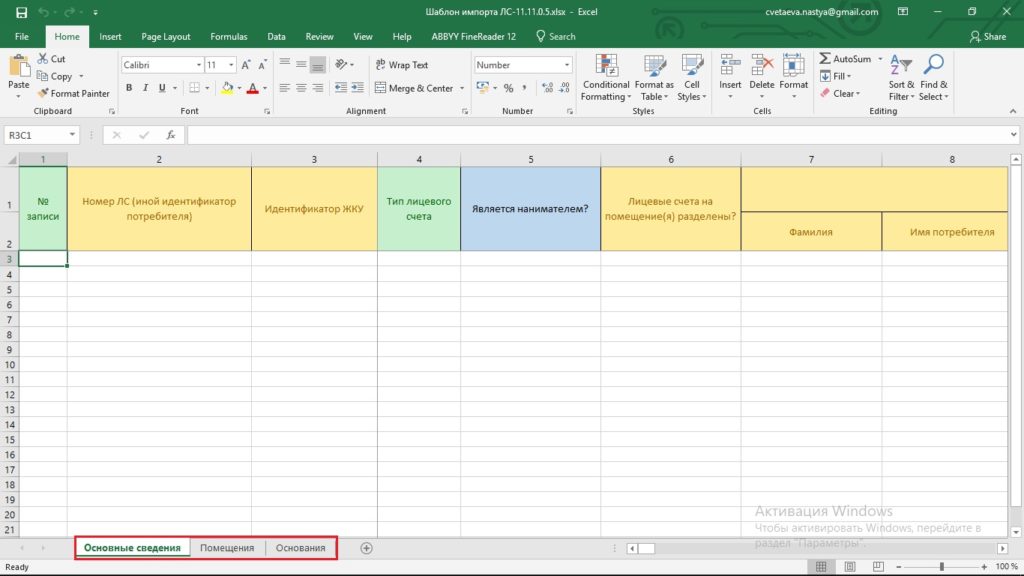
В шаблоне зеленым цветом помечены поля, обязательные к заполнению, оранжевым – факультативные.
ЛС не получится разместить без заполненных во второй вкладке шаблона сведений о подъездах и помещениях.
- номер ЛС УО (или же иной идентификатор потребителя) – можно не вносить заново, а продублировать с вкладки «Основные сведения»;
- адрес помещения – поле необязательное к заполнению, но заполнить его нужно;
- номер помещения;
- код дома по ФИАС – поле, которое нужно заполнить обязательно.
Если у вас для одного помещения есть нескольких раздельных ЛС, то в шаблон нужно загружать сведения по каждому.
Закрытый ЛС в шаблон вносить не нужно.
Для загрузки заполненного шаблона зайдите в «Объекты управления» и выберите вкладку «Лицевые счета». В открывшемся «Реестре лицевых счетов» выберите функцию «Загрузить».
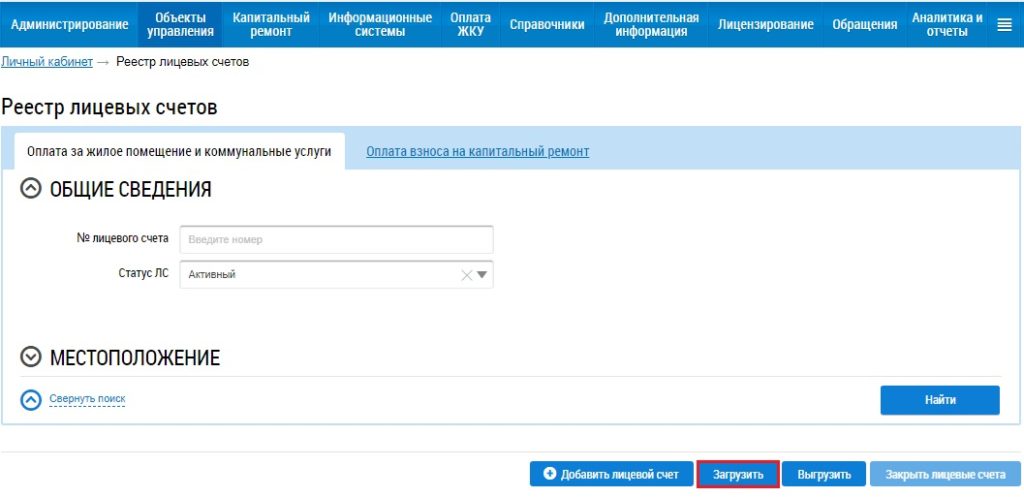
В открывшемся диалоговом окне вам будет предложено выбрать файл для загрузки.
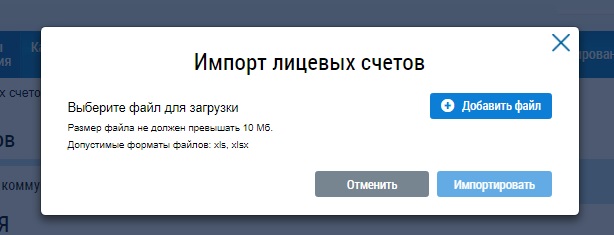
После загрузки шаблона необходимо проверять его статус, так как на сайте указывается лишь обработан файл или нет. Вы увидите ошибки, если вы их где-то допустили, только внутри загруженного документа.
Статус шаблона можно проверить во вкладке «Результат импорта/экспорта файлов» в личном кабинете. Вы увидите список всех шаблонов, которые уже были загружены вами на сайт.
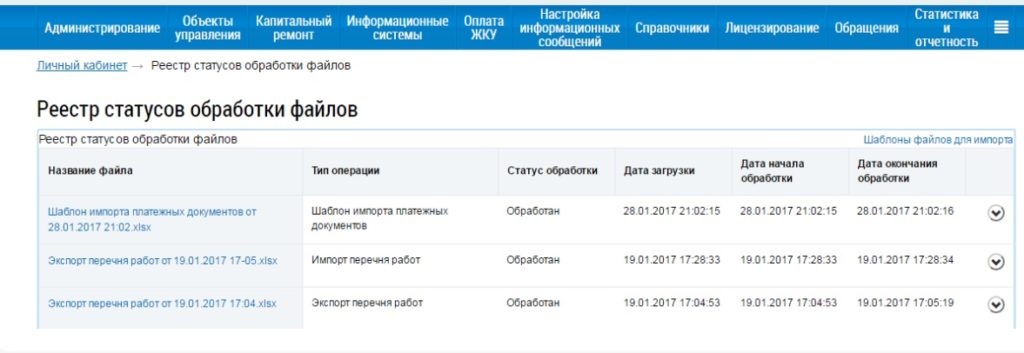
Под галочкой предложена функция «Сохранить обработанный файл» – при нажатии на неё документ будет скачан в формате Excel. Статус объекта указан в последнем столбце таблицы, который называется «Статус обработки».
Если фон красный, значит, есть ошибки. Как их исправить, программа не пишет, поэтому придётся проверить всю таблицу заново. Если же в графе «Статус обработки» написано «ОK», значит, таблица обработана успешно.
На заметку
Несколько ошибочно внесенных ЛС удалить разом система не даст, так как такой функции попросту нет. Каждый неправильно добавленный ЛС можно удалить только вручную независимо от того, каким способом загружены ЛС.
ЛС вносятся в ГИС без уникального номера помещения, поскольку уникальный номер помещений, ЛС и прочего присваивается ГИС ЖКХ после добавления помещения, ЛС в ГИС ЖКХ.
С радостью ответим на другие ваши вопросы, которые можно задать на специальной странице.А если самостоятельно разбираться не хочется, то приходите к нам на сопровождение ГИС ЖКХ.







